編輯:關於Android編程
本文實例為大家分享了Android刮刮卡效果控件,供大家參考,具體內容如下

刮刮卡類:
package com.reyo.view;
import android.content.Context;
import android.graphics.Bitmap;
import android.graphics.Bitmap.Config;
import android.graphics.Canvas;
import android.graphics.Paint;
import android.graphics.Path;
import android.graphics.PorterDuff;
import android.graphics.PorterDuffXfermode;
import android.util.AttributeSet;
import android.view.MotionEvent;
import android.widget.TextView;
/**
* 刮刮卡類
* @author reyo
*
*/
public class ScratchTextView extends TextView{
private float TOUCH_TOLERANCE;
private Bitmap mBitmap;
private Canvas mCanvas;
private Paint mPaint;
private Path mPath;
private float mX,mY;
private boolean isDraw = false;
public ScratchTextView(Context context) {
super(context);
}
public ScratchTextView(Context context, AttributeSet attrs, int defStyle) {
super(context, attrs, defStyle);
}
public ScratchTextView(Context context, AttributeSet attrs) {
super(context, attrs);
}
@Override
protected void onDraw(Canvas canvas) {
super.onDraw(canvas);
if (isDraw) {
mCanvas.drawPath(mPath, mPaint);
// mCanvas.drawPoint(mX, mY, mPaint);
canvas.drawBitmap(mBitmap, 0, 0, null);
}
}
/**
* 初始化刮刮卡
* @param bgColor 刮刮卡背景色
* @param paintStrokeWidth 擦除線寬
* @param touchTolerance 畫線容差
*/
public void initScratchCard(final int bgColor,final int paintStrokeWidth,float touchTolerance) {
TOUCH_TOLERANCE = touchTolerance;
mPaint = new Paint();
// mPaint.setAlpha(0);
// mPaint.setColor(Color.BLACK);
// mPaint.setXfermode(new PorterDuffXfermode(PorterDuff.Mode.DST_OUT));
mPaint.setAlpha(0);
mPaint.setXfermode(new PorterDuffXfermode(PorterDuff.Mode.DST_IN));
mPaint.setAntiAlias(true);
mPaint.setDither(true);
mPaint.setStyle(Paint.Style.STROKE);
mPaint.setStrokeJoin(Paint.Join.ROUND);
mPaint.setStrokeCap(Paint.Cap.ROUND);
mPaint.setStrokeWidth(paintStrokeWidth);
mPath = new Path();
mBitmap = Bitmap.createBitmap(getLayoutParams().width, getLayoutParams().height, Config.ARGB_8888);
mCanvas = new Canvas(mBitmap);
mCanvas.drawColor(bgColor);
isDraw = true;
}
@Override
public boolean onTouchEvent(MotionEvent event) {
if (!isDraw) {
return true;
}
switch (event.getAction()) {
case MotionEvent.ACTION_DOWN:
touchDown(event.getX(), event.getY());
invalidate();
break;
case MotionEvent.ACTION_MOVE:
touchMove(event.getX(), event.getY());
invalidate();
break;
case MotionEvent.ACTION_UP:
touchUp(event.getX(), event.getY());
invalidate();
break;
default:
break;
}
return true;
}
private void touchDown(float x,float y){
mPath.reset();
mPath.moveTo(x, y);
mX = x;
mY = y;
}
private void touchMove(float x,float y){
float dx = Math.abs(x - mX);
float dy = Math.abs(y - mY);
if (dx >= TOUCH_TOLERANCE || dy >= TOUCH_TOLERANCE) {
mPath.quadTo(mX, mY, (x + mX)/2, (y + mY)/2);
mX = x;
mY = y;
}
}
private void touchUp(float x,float y){
mPath.lineTo(x, y);
mCanvas.drawPath(mPath, mPaint);
mPath.reset();
}
}
使用:
package com.reyo.app;
import com.reyo.view.ScratchTextView;
import android.app.Activity;
import android.content.Context;
import android.graphics.Bitmap;
import android.graphics.Bitmap.Config;
import android.graphics.Canvas;
import android.graphics.Color;
import android.graphics.Paint;
import android.graphics.Path;
import android.graphics.PorterDuff;
import android.graphics.PorterDuffXfermode;
import android.graphics.Rect;
import android.graphics.drawable.BitmapDrawable;
import android.graphics.drawable.Drawable;
import android.os.Bundle;
import android.util.DisplayMetrics;
import android.view.MotionEvent;
import android.view.View;
public class RubberActivity extends Activity {
@Override
public void onCreate(Bundle savedInstanceState) {
super.onCreate(savedInstanceState);
// setContentView(new RubberView(this,"title",new Rect(100, 200,300,250),5,1f,18));
setContentView(R.layout.main);
((ScratchTextView) findViewById(R.id.rubbler)).initScratchCard(0xFFFFFFFF, 5, 1f);
}
class RubberView extends View {
private final int PAINT_STROKE_WIDTH;
private final float TOUCH_TOLERANCE;
private final int TEXT_SIZE;
private Bitmap mBitmap;
private Canvas mCanvas;
private Paint mPaint;
private Path mPath;
private float mX, mY;
private final int X, Y, W, H;
private final Rect touchRect;
public RubberView(Context context, String bgText, Rect rect,
int paintStrokeWidth, float touchTolerance, int textSize) {
super(context);
setFocusable(true);
touchRect = rect;
W = rect.right - rect.left;
H = rect.bottom - rect.top;
X = rect.left;
Y = rect.top;
TEXT_SIZE = textSize;
PAINT_STROKE_WIDTH = paintStrokeWidth;
TOUCH_TOLERANCE = touchTolerance;
setBackground(touchRect, bgText);
initDrowTools();
}
private void setBackground(Rect rect, String bgText) {
DisplayMetrics dm = new DisplayMetrics();
dm = this.getResources().getDisplayMetrics();
Bitmap bitmap = Bitmap.createBitmap(dm.widthPixels,
dm.heightPixels, Config.ARGB_8888);
Canvas canvas = new Canvas(bitmap);
Paint paint = new Paint();
paint.setColor(0x88000000);
// paint.setStyle(Style.STROKE);
// paint.setTextAlign(Align.CENTER);
paint.setTextSize(TEXT_SIZE);
// paint.setTextScaleX(1.5f);
canvas.drawColor(Color.WHITE);
int x = rect.left + (rect.right - rect.left - bgText.length() * TEXT_SIZE) / 2;
int y = rect.top + (rect.bottom - rect.top - TEXT_SIZE) / 2;
// int y = 218+25;
canvas.drawText(bgText, x, y, paint);
Drawable drawable = new BitmapDrawable(bitmap);
setBackgroundDrawable(drawable);
}
private void initDrowTools() {
mPaint = new Paint();
// mPaint.setAlpha(0);
// mPaint.setColor(Color.BLACK);
// mPaint.setXfermode(new PorterDuffXfermode(PorterDuff.Mode.DST_OUT));
mPaint.setAlpha(0);
mPaint.setXfermode(new PorterDuffXfermode(PorterDuff.Mode.DST_IN));
mPaint.setAntiAlias(true);
mPaint.setDither(true);
mPaint.setStyle(Paint.Style.STROKE);
mPaint.setStrokeJoin(Paint.Join.ROUND);
mPaint.setStrokeCap(Paint.Cap.ROUND);
mPaint.setStrokeWidth(PAINT_STROKE_WIDTH);
mPath = new Path();
mBitmap = Bitmap.createBitmap(W, H, Config.ARGB_8888);
mCanvas = new Canvas(mBitmap);
mCanvas.drawColor(0x88000000);
}
@Override
protected void onDraw(Canvas canvas) {
super.onDraw(canvas);
mCanvas.drawPath(mPath, mPaint);
// mCanvas.drawPoint(mX, mY, mPaint);
canvas.drawBitmap(mBitmap, X, Y, null);
}
@Override
public boolean onTouchEvent(MotionEvent event) {
if (!touchRect.contains((int) event.getX(), (int) event.getY())) {
return false;
}
switch (event.getAction()) {
case MotionEvent.ACTION_DOWN:
touchDown(event.getRawX(), event.getRawY());
touchDown(event.getX() - touchRect.left, event.getY()
- touchRect.top);
invalidate();
break;
case MotionEvent.ACTION_MOVE:
touchMove(event.getX() - touchRect.left, event.getY()
- touchRect.top);
invalidate();
break;
case MotionEvent.ACTION_UP:
touchUp(event.getX() - touchRect.left, event.getY()
- touchRect.top);
invalidate();
break;
default:
break;
}
return true;
}
private void touchDown(float x, float y) {
mPath.reset();
mPath.moveTo(x, y);
mX = x;
mY = y;
}
private void touchMove(float x, float y) {
float dx = Math.abs(x - mX);
float dy = Math.abs(y - mY);
if (dx >= TOUCH_TOLERANCE || dy >= TOUCH_TOLERANCE) {
mPath.quadTo(mX, mY, (x + mX) / 2, (y + mY) / 2);
mX = x;
mY = y;
}
}
private void touchUp(float x, float y) {
mPath.lineTo(x, y);
mCanvas.drawPath(mPath, mPaint);
mPath.reset();
}
}
}
布局xml代碼:
<?xml version="1.0" encoding="utf-8"?> <AbsoluteLayout xmlns:android="http://schemas.android.com/apk/res/android" android:orientation="vertical" android:layout_width="fill_parent" android:layout_height="fill_parent" > <!-- 必須設置 android:layout_width android:layout_height 的值為常量 --> <com.reyo.view.ScratchTextView android:id="@+id/rubbler" android:layout_y="100dip" android:layout_x="100dip" android:layout_width="100dip" android:layout_height="50dip" android:text="謝謝您" android:textSize="18sp" android:gravity="center" /> </AbsoluteLayout>
仿刮獎效果的控件:https://github.com/winsontan520/Android-WScratchView
以上就是本文的全部內容,希望對大家的學習有所幫助,也希望大家多多支持本站。
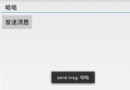 Android的消息處理機制——Looper,Handler和Message淺析
Android的消息處理機制——Looper,Handler和Message淺析
題外話: 說來有些慚愧,對於這三者的初步認識居然是在背面試題的時候。那個時候自己接觸Android的時間還不長,學習的書籍也就是比較適合入門的《瘋狂Android講義》,
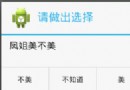 Android中AlertDialog的六種創建方式
Android中AlertDialog的六種創建方式
創建AlertDialog的步驟: 1、創建AlertDialog.Builder對象 2、調用Builder對象的setTitle方法設置標題,setI
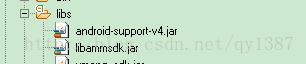 Android應用中加入微信分享簡單方法
Android應用中加入微信分享簡單方法
一、申請你的AppIDhttp://open.weixin.qq.com/ 友情提示:推薦使用eclipse打包軟件最後一步的MD5值去申請AppID二、官網
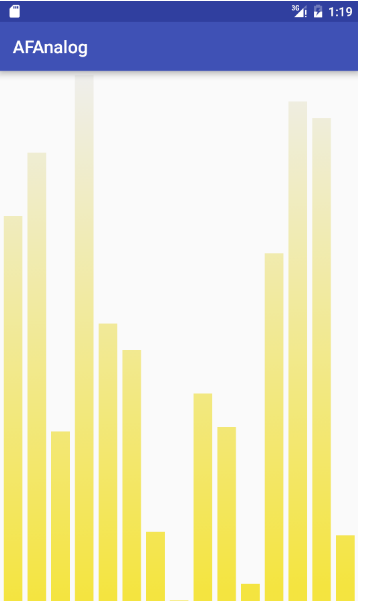 Android實現音頻條形圖效果(仿音頻動畫無監聽音頻輸入)
Android實現音頻條形圖效果(仿音頻動畫無監聽音頻輸入)
音頻條形圖如下圖所示就是這次的音頻條形圖:由於只是自定義View的用法,我們就不去真實地監聽音頻輸入了,隨機模擬一些數字即可。如果要實現一個如上圖的靜態音頻條形圖,相信大